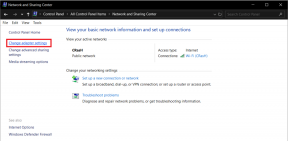5 populārākie veidi, kā atvērt visas saites jaunās cilnēs pārlūkā Chrome
Miscellanea / / November 29, 2021
Viss internets ir saišu labirints — jums nav ne jausmas par to, kā tās var tikt atvērtas, līdz jūs faktiski sākat uz tām klikšķināt. Biežāk viena saišu kopa tiek atvērta tajā pašā cilnē pārlūkā Chrome vai jebkurā citā pārlūkprogrammā, bet pārējās saišu kopa var tikt palaista atsevišķās cilnēs. Un lieki piebilst, ka tas nodrošina jauktu pārlūkošanas pieredzi.

Ja esat tāds cilvēks, kuram patīk sekot līdzi cilnēm lai jūs varētu viegli atgriezties jebkurā lapā, kurā atradāties, tad jums nav jātērē laiks manuāli atverot saites jaunās cilnēs.
Tā vietā apskatīsim dažus Chrome paplašinājumus, kurus varat izmantot, lai automatizētu procesu. Turklāt, ja jums nepatīk instalēt pievienojumprogrammas, jums vajadzētu atrast arī citus līdzekļus, lai sasniegtu tādu pašu efektu, izmantojot tikai peli vai tastatūru.
1. Noklikšķiniet uz cilnes
Noklikšķiniet uz cilnes, kas nodrošina vienkāršu un vienkāršu pieeju, lai atvērtu saites jaunās cilnēs neatkarīgi no tā, kā tās darbojas pēc noklusējuma. Vienkārši instalējiet to un esat gatavs darbam.
Lejupielādēt Noklikšķiniet uz cilnes
Noklikšķiniet uz saites, kā parasti, un nekavējoties redzēsit, ka lapa tiek atvērta jaunā cilnē. Forši.


Pēc noklusējuma paplašinājums atver cilnes fonā. Tomēr varat to konfigurēt, lai tos palaistu priekšplānā — tas ietaupa laiku, jo automātiski tiek pievērsta uzmanība jaunai cilnei.
Lai to izdarītu, noklikšķiniet uz ikonas Noklikšķiniet uz cilnes blakus URL joslai un pēc tam atlasiet Opcijas.

Cilnē Opcijas noņemiet atzīmi no izvēles rūtiņas Atvērt fonā un pēc tam noklikšķiniet uz Aizvērt.

Tam vajadzētu likt paplašinājumam turpmāk atvērt visas saites priekšplānā.

Vienkāršs un darbojas kā šarms.
2. Turiet nospiestu jaunu cilni
Vai vēlaties, lai saites tiktu atvērtas attiecīgajās cilnēs, nedarot neko pārāk atšķirīgi? Šeit attēlā parādās paplašinājums Long Press New Tab.
Lejupielādēt un ilgi nospiest jaunu cilni
Pēc instalēšanas noklikšķiniet uz saites un pussekundi turiet to nospiestu — tas tiks ielādēts jaunā Chrome cilnē. Diezgan noderīgi, jo joprojām varat noklikšķināt kā parasti un atvērt saites, kā tas ir paredzēts pēc noklusējuma.
Viss, kas jums jādara, ir jānoklikšķina uz saites un pussekundi turiet to nospiestu
Paplašinājums nodrošina arī dažas nopietnas pielāgošanas iespējas. Lai tiem piekļūtu, noklikšķiniet uz ikonas un turiet nospiestu jaunu cilni blakus Chrome URL joslai un pēc tam atlasiet Opcijas.

Pielāgošanas ekrāna augšdaļā ir sadaļa ar nosaukumu Long Press. Zem tā jums vajadzētu redzēt modernu slīdni, kas ļauj mainīt laiku, kas nepieciešams, lai nospiestu kreiso peli poga, lai atvērtu saites jaunās cilnēs — varat to samazināt līdz vismaz 100 ms vai palielināt ilgumu līdz trim sekundes.

Papildus tam ir virkne iespēju, lai pārsaistītu dažādas darbības ar peles pogām. Lai gan pēc noklusējuma ir piesaistīta tikai peles kreisā poga, varat arī konfigurēt paplašinājumu, lai tas darbotos ar peles vidējo un labo pogu.
Citas darbības ietver iespēju atvērt saites fonā vai priekšplānā, kopēt tās starpliktuvē, saglabājiet saites lokāliutt.

Nākamā rindā ir sadaļa Vilkšanas saite, kurā ir vēl viens noderīgu darbību kopums. Atzīmējiet izvēles rūtiņu blakus Vilkt saiti, un varat pielāgot, kā saites tiek atvērtas, noklikšķinot uz saites un velkot to jebkurā noteiktā virzienā — uz augšu, uz leju, pa kreisi vai pa labi. Varat arī mainīt noteikšanas laiku, pirms kustības aktivizē saistītās darbības.

Visbeidzot, varat arī pievienot izņēmumus, ja vēlaties pārtraukt paplašinājuma darbību noteiktās vietnēs.

Vienkārši ievietojiet vietnes sākumlapas URL izņēmumu sarakstā, un jums vajadzētu būt gatavam.
3. LinkClump
LinkClump ir ārkārtīgi noderīgs Chrome paplašinājums, kas faktiski neatver saites tieši jaunās cilnēs, bet gan prasa aktīvi atlasīt vairākas saites, kuras pēc tam tiek ielādētas vienlaikus.
Lejupielādēt LinkClump
Pēc instalēšanas vienkārši turiet nospiestu taustiņu Z un pēc tam noklikšķiniet un velciet pāri tīmekļa lapas apgabalam, kurā ir saites, piemēram, Google meklēšanas rezultātu lapā.

Kad atlaidīsiet peles pogu, visas atlasītās saites nekavējoties tiks atvērtas jaunās cilnēs. Lai iegūtu labāku pieredzi, apsveriet iespēju izmantot paplašinājumu kopā ar klikšķiniet uz cilni vai ilgi nospiest jaunu cilni.

LinkClump arī ļauj pielāgot tā darbību un pat nodrošina līdzekļus jaunu darbību saistīšanai ar citām peles pogām. Dodieties uz LinkClump opciju ekrānu (blakus URL joslai noklikšķiniet uz paplašinājuma ikonas un pēc tam noklikšķiniet uz Opcijas), un pēc tam noklikšķiniet uz Rediģēt, lai mainītu pašreizējo darbību, vai uz Pievienot darbību, lai izveidotu jaunas darbības skrāpēt.

Pēc tam jums ir jāparāda vairākas iespējas, kas atvieglo iespēju mainīt nospiesto noklusējuma taustiņu, izmantoto peles pogu vai atlases lodziņa krāsu. Turklāt varat arī mainīt to, kā saites tiek atvērtas — kā cilnes vai jaunus logus — vai pat izvēlēties alternatīvas darbības, kas iezīmē atlasītās saites vai kopē tās starpliktuvē.

Sadaļā Papildu opcijas varat arī noteikt, kā paplašinājumam jādarbojas, piemēram, filtrēt saites, izmantojot iestatītos kritērijus, apturēt dublikātu ielādi utt.
4. Ritināšanas ritenis/peles vidējā poga
Varat pilnībā atteikties no paplašinājumiem, ja nevēlaties izlaist uzticamo peles kreiso pogu. Tā vietā vienkārši nospiediet ritināšanas ritenīti vai peles vidējo pogu, lai vienā mirklī atvērtu saites atsevišķās cilnēs.
Ir nepieciešams laiks, lai pierastu, un tas var būt nedaudz neērti, taču funkcionalitātei nav nepieciešama konfigurācija, un tā darbojas ne tikai pārlūkā Chrome, bet arī citās pārlūkprogrammās.

Ja izmantojat skārienpaliktni, apsveriet iespēju veikt darbību, kas imitē peles vidējo klikšķi — parasti tas ir klikšķis vai pieskāriens ar trim pirkstiem.
Dažās ierīcēs šī darbība var būt jāaktivizē vai pat atkārtoti jāsaista ar citu. Lai to izdarītu, atveriet vadības paneli (meklējiet to izvēlnē Sākt), noklikšķiniet uz Aparatūra un skaņa un pēc tam noklikšķiniet uz Pele.
5. Pele un tastatūra
Ja jums šķiet neērti noklikšķināt uz ritināšanas ritenīša, ir vēl viens veids, kā ielādēt saites jaunajās Chrome cilnēs, izmantojot gan peli, gan tastatūru. Vienkārši turiet nospiestu taustiņu Ctrl, vienlaikus noklikšķinot uz saites, un tai vajadzētu atvērties fonā.

Ja vēlaties, lai cilne tiktu atvērta priekšplānā, turiet nospiestu taustiņu Shift, vienlaikus noklikšķinot. Izmēģiniet to dažas sesijas, un visam nekavējoties vajadzētu justies dabiski.
Lūdzu
Tādā veidā jūs varat atvērt saites jaunās cilnēs pārlūkā Chrome. Kontrolējot to, kā saites tiek atvērtas, jebkura pārlūkošanas sesija vienmēr ir labāka. Tas arī palīdz atbrīvoties no jebkādām satraucošām domām par “pazaudēšanu” pārējā lapā ikreiz, kad noklikšķināt uz saites.
Tātad, vai ir kādi citi lieliski paplašinājumi vai ieteikumi, par kuriem jūs varētu zināt? Komentāru sadaļa atrodas tieši zemāk.